《Lightroom打造梦幻般的风景效果教程》是一篇关于Lightroom的学习教程,通过简单几步就能实现教程中的效果图效果,当然只学习这一点,并不能完全掌握Lightroom技巧;你可以通过此加强渐变滤镜,色彩模式,调色板,滤镜等多维度案例或实操来进行更多的学习;此教程是由zilin在2021-06-09发布的,目前为止更获得了 0 个赞;如果你觉得这个能帮助到你,能提升你Lightroom技巧;请给他一个赞吧。
本篇Lightroom教程的内容是:Lightroom打造梦幻般的风景效果教程,它会向您展示如何创建一个梦幻般风景照片效果,与您分享一些技巧和窍门,以便您可以用类似的照片创建这个外观效果!来完成属于你的梦幻风景秀吧。
这是本教程中将使用的原图照片效果

第1步。基本设置。首先像往常一样将高光调整为-100,阴影调整为+100。降低了整体曝光度 -0.25,使照片更暗。接下来,我会将白色色阶提高到+18,将黑人色阶到-35。
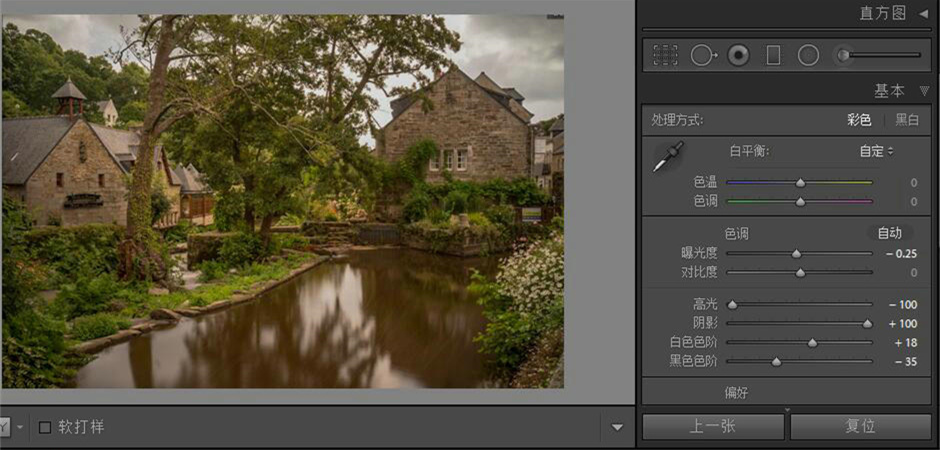
第2步。白平衡设置。现在我们做了简单的修饰,首先要设置正确的白平衡,将色温设置为-21以使水变蓝,然后在将色调设置为-36时添加一点绿色,这是修改完成前后照片效果:
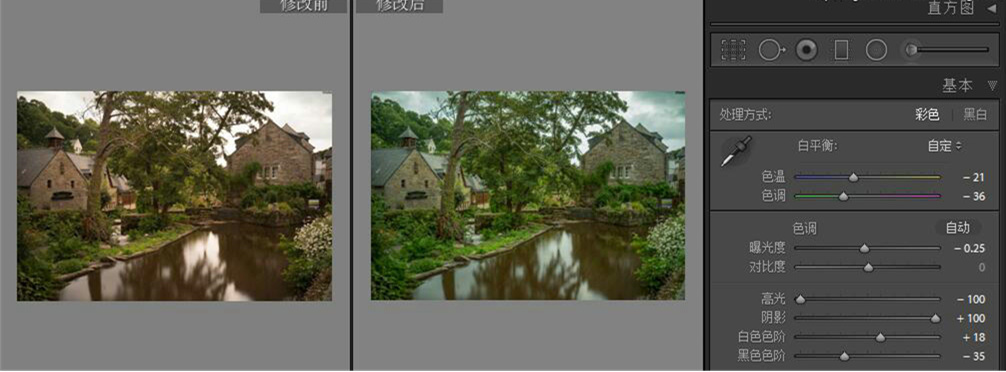
第3步。使用渐变滤镜来修改天空的颜色,我设置了渐变滤镜,并将色温设置为-24,将色调设置为25:
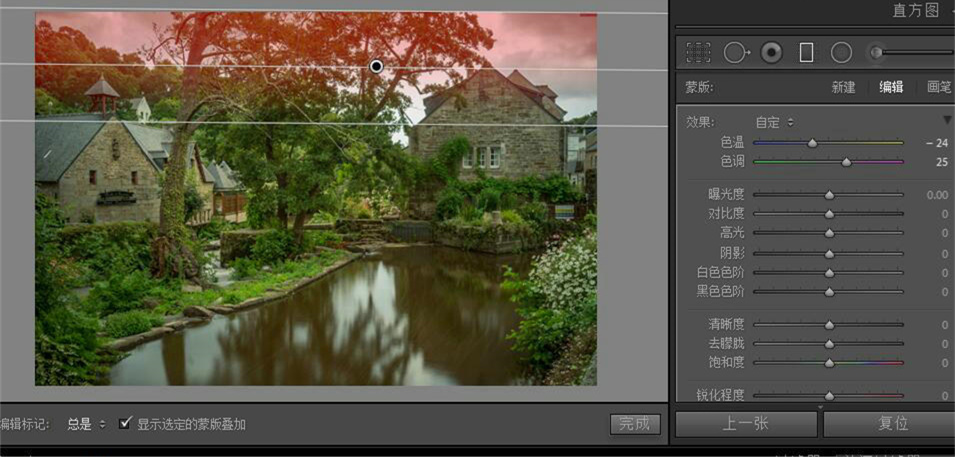
第4步。镜头校正。为了制作更好质量的照片,可以启用色彩校正并消除色差,以防出现色差。
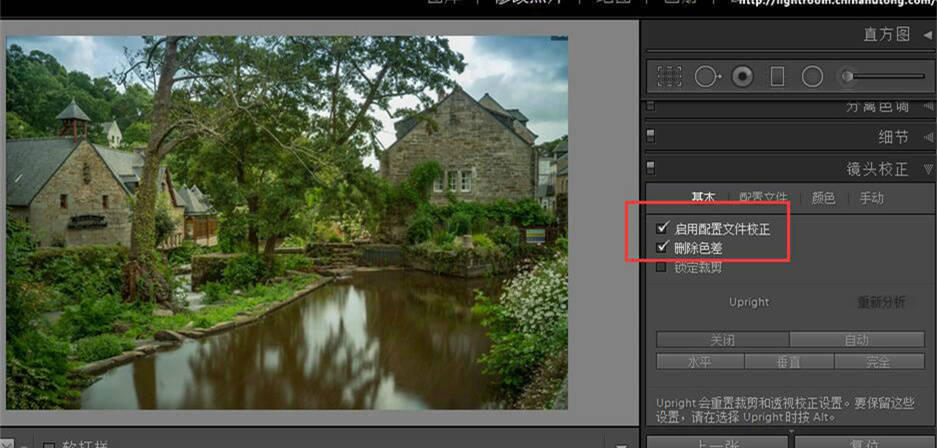
第5步。径向滤镜。真正制造戏剧的关键技巧之一是降低曝光度,使整体照片更暗,然后用一些径向滤镜重新照亮它。所以我选择了一个径向滤镜,将曝光度提高到0.60,并给出一些颜色,将色温设置为70,将色调设置为36,调整好之后,然后右键单击,复制当前特效,复制到你想要制造高亮效果的地方。
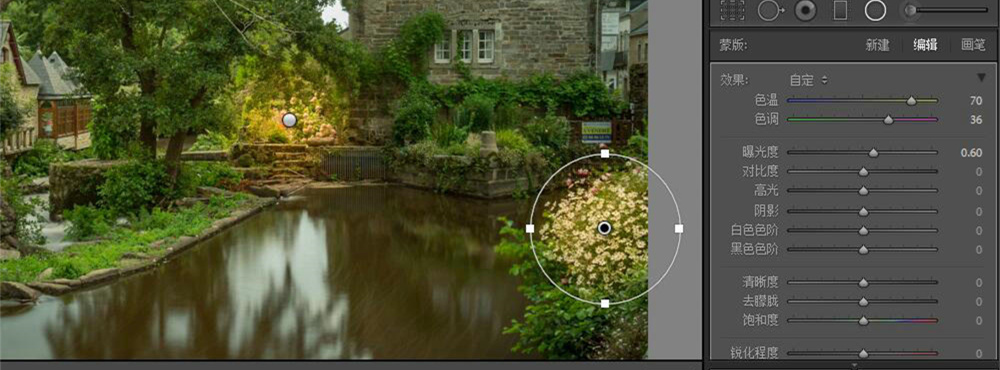
第6步。使颜色更流行。我想让整体的照片更加丰富多彩,在基本面板中增加一些清晰度+19和一些鲜艳度+42,这真的会让颜色变得流行。
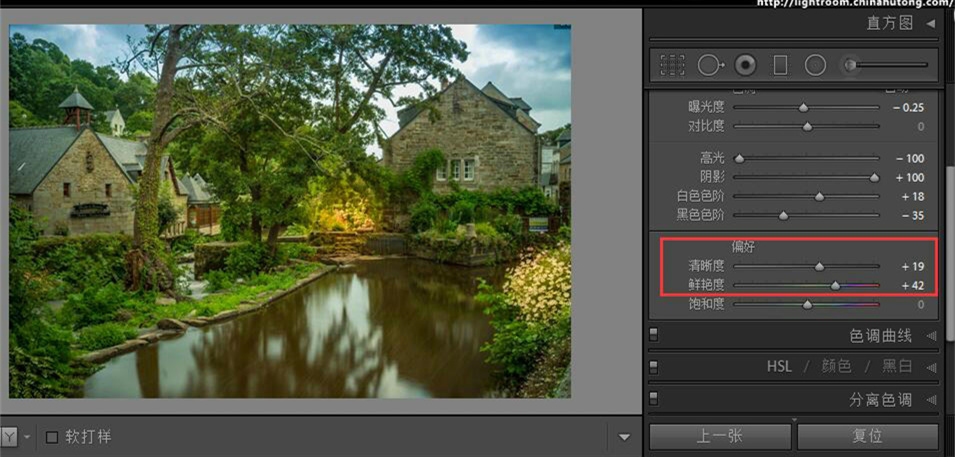
步骤7。为照片降噪。在效果面板中,将锐化数量设置为80,减少杂色中明亮度设置为2,颜色值设置为10。
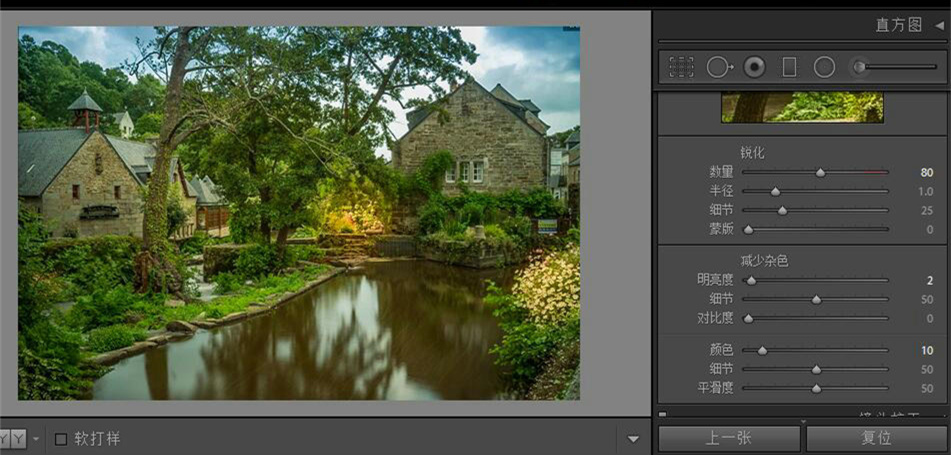
这是完成后的前后对比照片效果图

以上就是Lightroom打造梦幻般的风景效果教程全部内容介绍了,关于更多Lightroom教程信息,欢迎关注北极熊素材库,为您准备最合适与精美的素材、教程,更多最新资讯。
赠人玫瑰,手有余香
< 上一篇 Lightroom为照片添加霓虹灯风格效果教程及实例
> 下一篇 Lightroom添加薰衣草触感教程及实例
2022-06-29 09:46
2022-06-16 09:55
48浏览 01-10
756浏览 01-10
428浏览 01-10
13浏览 01-06
91浏览 01-06

首席设计师

高级视觉设计师

高级插画设计师






输入的验证码不正确
评论区
暂无评论